Najlepsze aplikacje do klonowania aplikacji na iPhonea w celu uruchomienia wielu kont | Nie jest wymagany jailbreak

Dowiedz się, jak sklonować aplikacje na iPhone
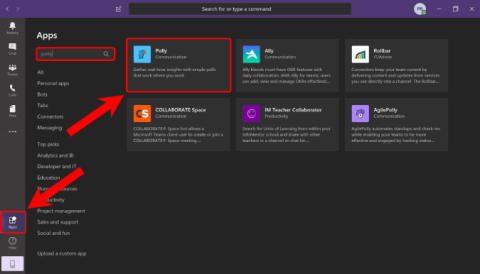
W przeciwieństwie do Zoom, w Microsoft Teams nie ma wbudowanej ankiety . Ale App Store Microsoft Teams jest stosunkowo bogaty i masz kilka aplikacji, które mogą ci pomóc w ankietach grupowych. Oto jak wypełniasz ankiety w Microsoft Teams.
Jak wziąć udział w ankietach w Microsoft Teams
1. Otwórz aplikację Microsoft Teams i kliknij opcję Aplikacje w lewym dolnym rogu. Następnie wpisz Polly w pasku wyszukiwania i naciśnij Enter. W wynikach wyszukiwania kliknij Polly.
Unlike Slack, there is no limit to the number of apps you can add to your Microsoft Team workspace.
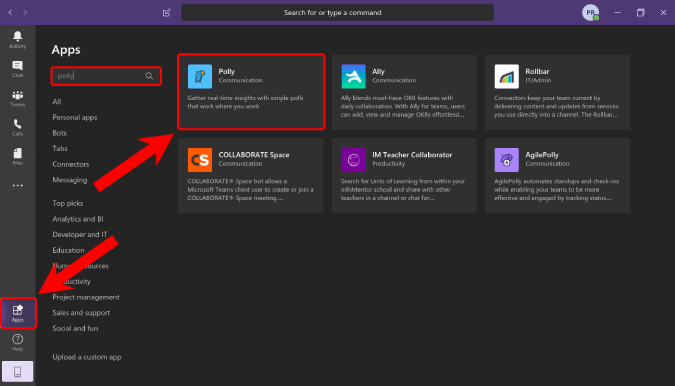
2. Na stronie aplikacji Polly kliknij „Dodaj” , aby zainstalować aplikację w obszarze roboczym zespołu.
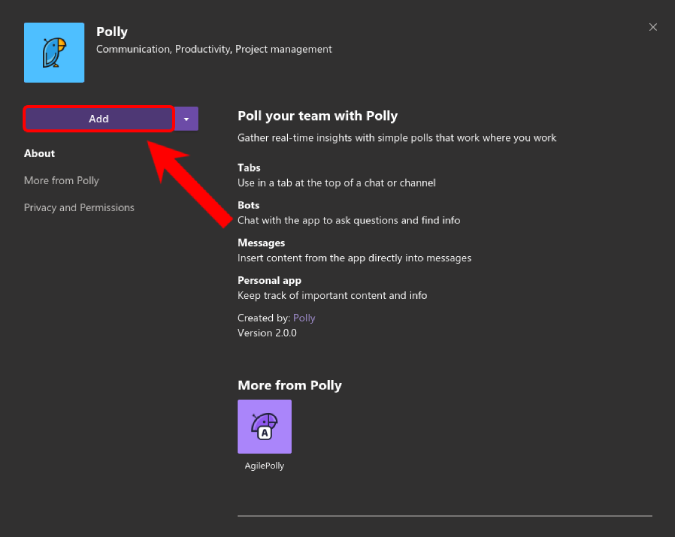
Możesz też przejść do tego linku i dodać Polly bezpośrednio do aplikacji Teams.
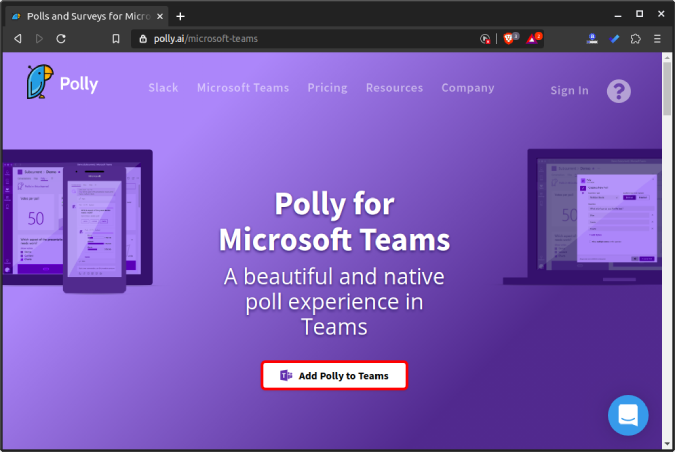
3. Po zainstalowaniu Polly zobaczysz dodatkową zakładkę o nazwie „Polly” na pasku bocznym aplikacji zespołu. Dodatkowo zobaczysz również ikonę Polly tuż pod oknem czatu.
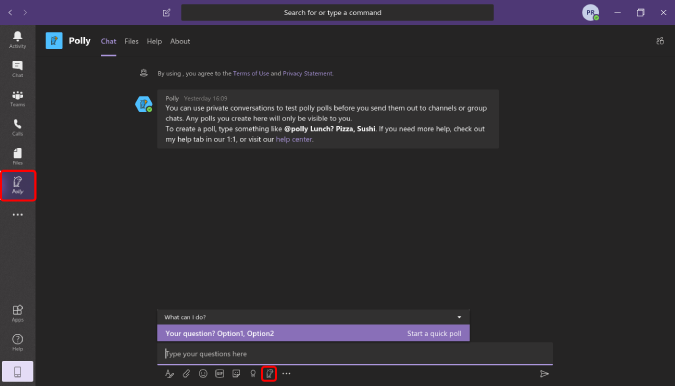
4. Przy pierwszym użyciu Polly zostaniesz poproszony o zalogowanie się na swoje konto. Zamiast tego możesz wybrać opcję „Zaloguj się za pomocą konta Microsoft”. Ponadto zostaniesz poproszony o przyznanie Polly wielu uprawnień dostępu do danych z obszaru roboczego Microsoft Teams.
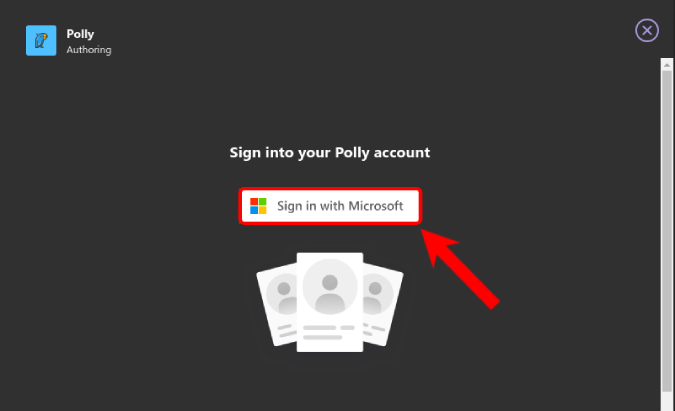
5. Teraz, gdy musisz wziąć udział w ankiecie na kanale, spotkaniu grupowym lub nawet DM, po prostu kliknij przycisk Polly pod polem tekstowym czatu. Uruchomi się wyskakujące okienko, w którym możesz podać swoje pytanie i opcje. Dodatkowo możesz podać czas zamknięcia ankiety, zezwolić na wielokrotne głosowanie, zachować anonimowość odpowiedzi itp.
Gdy skończysz, przejdź na dół i kliknij przycisk podglądu.
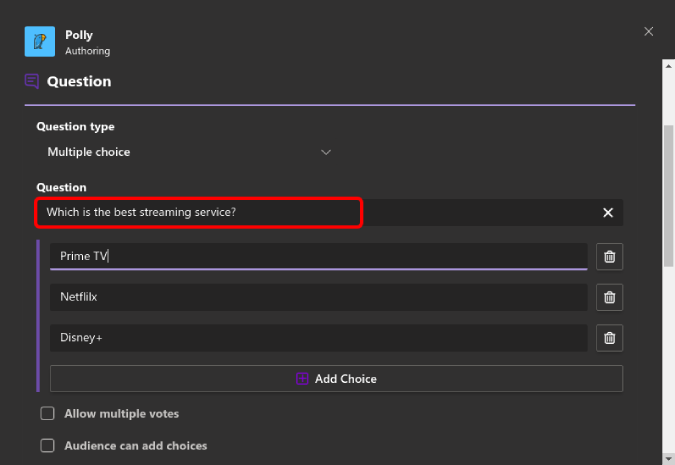
6. Na stronie podglądu możesz przetestować funkcjonalność ankiety. Jeśli chcesz wprowadzić zmiany, kliknij Edytuj lub możesz iść dalej i „Wyślij” ankietę.
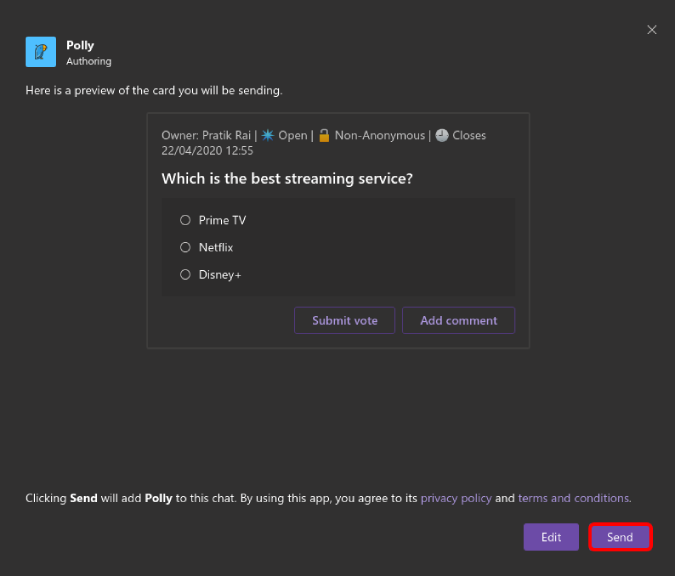
Sonda wygląda następująco. Możesz zobaczyć wyniki z samego okna czatu.
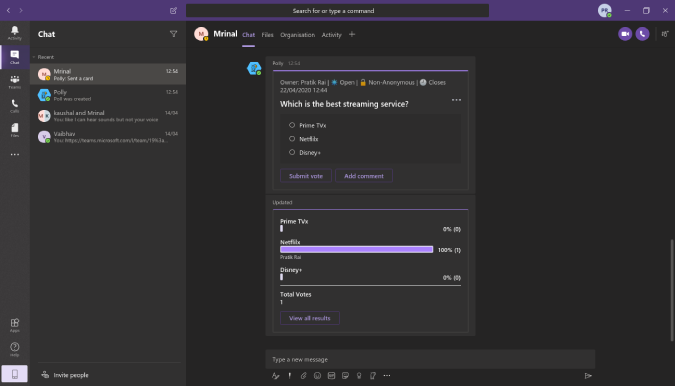
Szybko uruchom Polly
Jeśli nie możesz znaleźć przycisku Polly w opcjach czatu, możesz zamiast tego wpisać „@polly” i szybko uruchomić menu ankiety.
cennik
Polly jest dostępna zarówno jako samodzielna aplikacja, jak i jako dodatek do aplikacji do współpracy, takich jak Slack i Microsoft Teams. Zasadniczo jest bezpłatny z nieograniczoną liczbą ankiet i 5 czasami pytań. Rzadko odczuwasz potrzebę uaktualnienia do wersji pro (99 USD miesięcznie), ponieważ zapewnia ona sporo dodatków, takich jak szablony pytań, raporty itp.
Słowa zamykające
Pod względem funkcji Microsoft Teams wydaje się bardziej dopracowaną i bogatą w funkcje opcją niż Slack i Zoom . Aby dowiedzieć się więcej o różnicy między płatnymi i licencjonowanymi wariantami Microsoft Teams, przejdź do tego linku . Jeśli masz więcej problemów lub zapytań, daj mi znać w komentarzach poniżej.
Przeczytaj także: Dowiedz się, jak korzystać z Microsoft Teams JAK NAJSZYBCIEJ
Dowiedz się, jak sklonować aplikacje na iPhone
Dowiedz się, jak skutecznie przetestować kamerę w Microsoft Teams. Odkryj metody, które zapewnią doskonałą jakość obrazu podczas spotkań online.
Jak naprawić niedziałający mikrofon Microsoft Teams? Sprawdź nasze sprawdzone metody, aby rozwiązać problem z mikrofonem w Microsoft Teams.
Jeśli masz dużo duplikatów zdjęć w Zdjęciach Google, sprawdź te cztery skuteczne metody ich usuwania i optymalizacji przestrzeni.
Chcesz zobaczyć wspólnych znajomych na Snapchacie? Oto, jak to zrobić skutecznie, aby zapewnić znaczące interakcje.
Aby zarchiwizować swoje e-maile w Gmailu, utwórz konkretną etykietę, a następnie użyj jej do utworzenia filtra, który zastosuje tę etykietę do zestawu e-maili.
Czy Netflix ciągle Cię wylogowuje? Sprawdź przyczyny oraz 7 skutecznych sposobów na naprawienie tego problemu na dowolnym urządzeniu.
Jak zmienić płeć na Facebooku? Poznaj wszystkie dostępne opcje i kroki, które należy wykonać, aby zaktualizować profil na Facebooku.
Dowiedz się, jak ustawić wiadomość o nieobecności w Microsoft Teams, aby informować innych o swojej niedostępności. Krok po kroku guide dostępny teraz!
Dowiedz się, jak wyłączyć Adblock w Chrome i innych przeglądarkach internetowych, aby móc korzystać z wartościowych ofert reklamowych.








